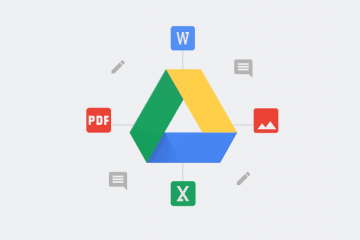Vous souhaitez ajouter du contenu vidéo hors ligne à vos feuilles, documents ou diapositives Office ? Microsoft Office peut ajouter des vidéos hors connexion à vos documents à l’aide des fonctionnalités Active X Controls dans Word, PowerPoint et Excel. Ces programmes Office ont un contrôle Active X appelé Windows Media Player. Ce contrôle permet aux utilisateurs d’entrer une mini interface de lecteur multimédia Windows sur laquelle les utilisateurs peuvent lire des vidéos hors ligne. Dans ce didacticiel, nous expliquerons comment insérer des vidéos hors ligne dans les programmes Microsoft Office, Word, Excel et PowerPoint.
Suivez les étapes ci-dessous pour insérer une vidéo hors ligne dans Word, Excel et PowerPoint :
Comment insérer une vidéo hors ligne dans Word
Lancez Microsoft Word.Cliquez sur l’onglet Développeur et cliquez sur le bouton Outils hérités dans le groupe Contrôles.Dans le menu déroulant , cliquez sur Plus d’outils dans la section Commandes Active X. Une boîte de dialogue Plus de commandes s’ouvrira. Faites défiler jusqu’à Windows Movie Player, puis cliquez sur OK.
Une interface Mini Windows Movie Player apparaîtra dans votre Word document.
Cliquez avec le bouton droit sur le Mini Windows Movie Player et sélectionnez Propriétés dans le menu contextuel.
Un volet Propriétés apparaissent à gauche.
Adjacent Personnalisé cliquez sur le bouton.
Une fenêtre Propriétés du lecteur Windows Media s’ouvrira.
Sur le Onglet Général, Sous Source, vous pouvez saisir l’URL d’une vidéo ou cliquer sur Parcourir pour saisir des vidéos à partir de votre fichier.
Dans ce didacticiel, nous cliquons sur Parcourir. Recherchez maintenant une vidéo dans votre fichier, puis cliquez sur Ouvrir.
Sur les propriétés du lecteur multimédia Windows , cliquez sur l’onglet Avancé.
Sous Paramètres des commandes de la fenêtre, cochez la case pour Vidéo sans fenêtre.
Cliquez ensuite sur OK.
Fermez le volet Propriétés.
Désactivez le bouton Mode Conception. Lorsque le bouton Mode Conception est activé, il est mis en surbrillance. Si le mode de conception n’est pas en surbrillance, il est désactivé.
Lisez maintenant la vidéo.
Comment insérer une vidéo hors ligne dans Excel
Lancez Excel.Cliquez sur l’onglet Développeur.Cliquez sur le bouton Insérer et sélectionnez Plus de contrôles sous Active X Section Commandes. Une boîte de dialogue Plus de commandes s’ouvrira. Faites défiler vers le bas et sélectionnez Windows Media Player, puis cliquez sur OK. Dessinez maintenant l’interface de Windows Media Player sur la feuille de calcul.
Suivez ensuite les mêmes procédures expliquées ci-dessus pour Word.
Comment insérer une vidéo hors ligne dans PowerPoint
Lancer PowerPoint. Dans l’onglet Développeur du groupe Contrôles, cliquez sur le Bouton Plus de commandes. Faites défiler vers le bas et sélectionnez Lecteur Windows Media, puis cliquez sur OK. Une boîte de message apparaîtra ; cliquez sur Activer Active X. Dessinez l’interface Windows Media Player sur la diapositive. Dans l’onglet Développeur, cliquez sur le bouton Propriétés dans le groupe Contrôles pour ouvrir le volet Propriétés.
Suivez ensuite les mêmes procédures expliquées ci-dessus pour Word.
Nous espérons que vous comprenez comment insérer des vidéos hors ligne dans Word, Excel et PowerPoint.
Comment intégrer une vidéo dans Word 2007 ?
Dans Microsoft Word 2007, vous pouvez utiliser deux méthodes pour insérer des vidéos dans vos documents.
Méthode 1 : Ouvrez l’Explorateur de fichiers, recherchez une vidéo et faites-la glisser sur le document Word.Méthode 2 : Cliquez sur l’onglet Insertion et cliquez sur le bouton Objet dans le groupe Texte.Une boîte de dialogue Objet apparaîtra.Cliquez sur Créer à partir de Cliquez sur l’onglet Fichier, puis sur le bouton Parcourir. Recherchez un fichier vidéo, puis cliquez sur Insérer. Cochez maintenant la case Afficher en tant qu’icône. Cliquez ensuite sur le bouton Changer d’icône et sélectionnez une icône.Cliquez sur OK pour les deux boîtes de dialogue.Cliquez maintenant sur l’icône vidéo pour lire les vidéos.
Comment insérer une vidéo dans PowerPoint 2010 ?
Suivez les étapes ci-dessous pour insérer une vidéo dans PowerPoint 2010.
Cliquez sur l’onglet Insertion, puis cliquez sur le bouton Vidéo dans le groupe Média.Vous pouvez choisir l’une des sources à partir desquelles vous pouvez insérer la vidéo. (Vidéo à partir d’un fichier, Vidéo à partir d’un site Web ou Clip Art Video.)Sélectionnons l’option Vidéo à partir d’un fichier.Recherchez une vidéo dans le fichier et cliquez sur Insérer.La vidéo est insérée dans la diapositive.
LIRE : Comment arrêter le décalage vidéo dans PowerPoint
Quels types de vidéo PowerPoint prend-il en charge ?
Vidéo Windows (.asf)Vidéo Windows (.avi)Vidéo MP4 (.mp4,.m4v,.mov)Film (.mpg ou mpeg)Adobe Flash (.swf)Windows Media Video (.wmv)
LIRE : Comment empêcher les utilisateurs d’intégrer des vidéos en ligne dans Word.